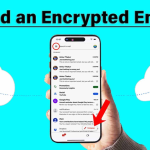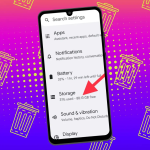Το Microsoft OneNote είναι ένα ισχυρό εργαλείο λήψης σημειώσεων, αλλά μπορεί να χρειαστεί να εξάγετε τις σημειώσεις σας για αποθήκευση, κοινή χρήση ή χρήση σε άλλη εφαρμογή. Ανάλογα με την έκδοση του OneNote που χρησιμοποιείτε (OneNote για Windows 10, OneNote 2016 ή OneNote Web), υπάρχουν διάφοροι τρόποι εξαγωγής των σημειώσεών σας.
1. Εξαγωγή σημειώσεων από το OneNote 2016
Αν χρησιμοποιείτε το OneNote 2016, μπορείτε να εξάγετε σημειώσεις σε διάφορες μορφές αρχείων:
Βήματα:
- Ανοίξτε το OneNote 2016 και επιλέξτε το σημειωματάριο, την ενότητα ή τη σελίδα που θέλετε να εξαγάγετε.
- Πατήστε “Αρχείο” > “Εξαγωγή”.
- Επιλέξτε αν θέλετε να εξάγετε μια σελίδα, ενότητα ή ολόκληρο σημειωματάριο.
- Επιλέξτε τη μορφή αρχείου:
- PDF: Για στατική αποθήκευση.
- Word (.docx): Για επεξεργασία σε Microsoft Word.
- OneNote Package (.onepkg): Για άνοιγμα σε άλλο OneNote πρόγραμμα.
- Πατήστε “Εξαγωγή”, επιλέξτε το φάκελο προορισμού και αποθηκεύστε το αρχείο.
2. Εξαγωγή από το OneNote για Windows 10 ή Web
Η έκδοση του OneNote για Windows 10 και το OneNote Web δεν διαθέτουν ενσωματωμένη λειτουργία εξαγωγής. Ωστόσο, μπορείτε να χρησιμοποιήσετε τις εξής λύσεις:
- Εκτύπωση σε PDF:
- Ανοίξτε τη σελίδα που θέλετε.
- Πατήστε Ctrl + P και επιλέξτε “Microsoft Print to PDF”.
- Αποθηκεύστε το αρχείο ως PDF.
- Αντιγραφή και επικόλληση σε Word ή άλλη εφαρμογή
3. Χρήση του OneDrive για κοινή χρήση
Εναλλακτικά, μπορείτε να συγχρονίσετε τις σημειώσεις σας στο OneDrive και να τις μοιραστείτε με άλλους, αντί να τις εξάγετε.
Ακολουθώντας αυτά τα βήματα, μπορείτε να εξαγάγετε και να διαχειριστείτε τις σημειώσεις σας εύκολα, ανάλογα με τις ανάγκες σας!